怎么设置在谷歌浏览器打印不显示页眉页脚
来源:chrome官网2023-12-03
怎么设置谷歌浏览器打印不显示页眉页脚? 部分用户在使用谷歌浏览器的时候发现老是会将页眉和页脚一起打印出来。那么如果不需要打印页眉和页脚的用户该怎么办呢?其实是否打印页眉和页脚是支持用户自由设置的,具体的操作步骤可以参考下面小编分享的谷歌浏览器打印网页不显示页眉页脚的方法来设置,一起来看看吧。

谷歌浏览器打印网页不显示页眉页脚的方法
第一步:双击打开谷歌浏览器进入主页,点击打开需要打印的页面(如图所示)。

第二步:按Ctrl+P键,或者在界面右上方点击如图所示的三个点图标后点击“打印”(如图所示)。

第三步:可以看到打印预览中有打印时间和网址,在右侧点击展开“更多设置”(如图所示)。
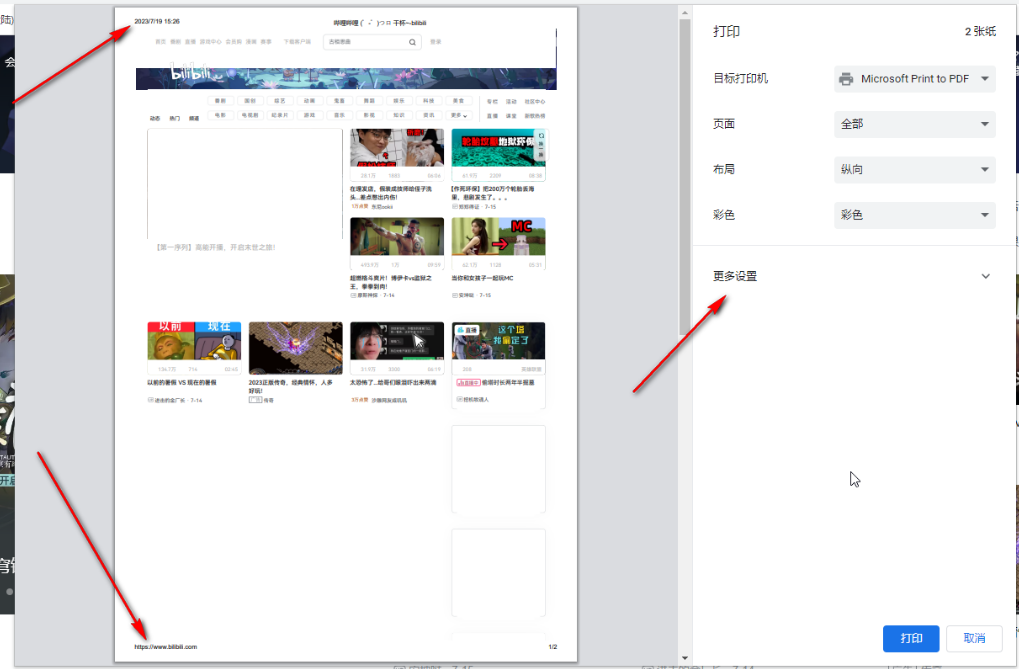
第四步:取消勾选“页眉和页脚”就可以隐藏了,还可以适当调整打印方向,颜色,纸张大小(如图所示)。

第五步:选择好打印机后,点击“打印”就可以了,如果不需要打印,可以另存为PDF文件保存(如图所示)。

上述就是浏览器之家分享的【怎么设置谷歌浏览器打印不显示页眉页脚-谷歌浏览器打印网页不显示页眉页脚的方法】全部内容,感谢大家的阅读和关注。
在使用Chrome浏览器时,同时处理多个任务是常见的需求。本描述将学习如何利用Chrome浏览器的各种功能,如标签页管理、扩展插件协助以及快捷键操作等,来优化多个任务的处理流程,提高工作效率和操作便捷性。
2025-04-10
通过简单的步骤管理和配置手机谷歌浏览器中的扩展程序,定制你的浏览体验,安装必要的工具提升效率。
2025-04-03
通过合理合并CSS文件、减少不必要的样式加载及使用异步加载技术,提升Chrome浏览器中的网页渲染效率,避免渲染阻塞,提高页面访问速度。
2025-04-02
提供开发者避坑清单,展示不再兼容的Chrome API版本,帮助开发者避免因API版本变化带来的兼容性问题,确保应用的稳定性。
2025-04-12
结合星际蕨类的净化能力,谷歌浏览器探索火星居住舱生物修复方案,助力未来太空移民生态构建。
2025-04-17
掌握如何在Google Chrome中调试页面的网络请求,学习网络请求优化技巧,提升网页加载速度。
2025-04-01
通过谷歌浏览器优化字体加载顺序,提升页面性能。掌握关键方法,减少加载时间,提升页面流畅度。
2025-03-30
通过减少页面中的阻塞请求和优化资源加载,提高Chrome浏览器中页面交互的响应时间,优化用户体验。
2025-04-13
通过利用图片格式转换和压缩技术,如何在谷歌浏览器中加速网页的图片转换速度,优化图像加载效果,减少加载时间,提高网页的性能,提升用户体验。
2025-04-15
详细解析谷歌浏览器的隐私设置,帮助用户更好地管理浏览器的隐私选项,保障在线活动的隐私安全。
2025-04-12
教程 指南 问答 专题
如何处理 Chrome 中“可能很危险”的下载提示?
2022-05-31
安卓手机如何安装谷歌浏览器
2024-07-24
在Ubuntu上安装Chrome的最佳方式
2022-05-31
谷歌浏览器怎么设置下载pdf
2022-10-27
如何在Ubuntu 19.10 Eoan Ermine Linux上安装Google Chrome?
2022-05-31
如何在 Fire TV Stick 上安装 Chrome?
2022-05-31
Windows10系统安装chrome浏览器教程
2022-08-26
如何在Kali Linux上安装Google Chrome浏览器?
2022-05-31
如何在Windows系统上安装Google Chrome
2024-09-12
chrome浏览器下载文件没反应怎么办
2022-09-10

